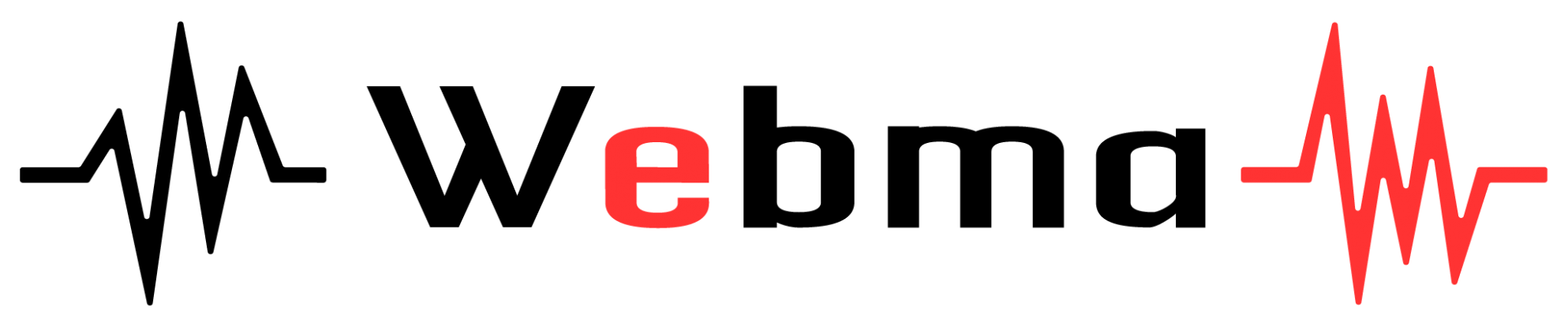Googleビジネスプロフィールを効率的に管理するには、管理者の追加や権限の付与が重要になります。
適切に権限を割り当てることで、業務が効率化するだけでなく、管理が行き届くようになり、集客力の向上にもつながるのです。
ただ「管理者を追加する具体的な手順がわからない」「誰にどの権限を付与すれば良いか迷っている」「MEOの代理店に権限付与をお願いされているけど、方法がわからない」といったお悩みをお持ちの方も多いでしょう。
この記事では、Googleビジネスプロフィールでの管理者追加・権限付与の手順を、わかりやすいように画像を交えながら解説します。
また、管理者を追加する際の注意点や効率的な管理方法についても触れていますので、ぜひ最後までご覧いただき、日々の業務にお役立てください。
- Googleビジネスプロフィール管理者の種類
- Googleビジネスプロフィールで管理者を追加する手順
- 管理者を追加する際の注意点
- 管理者を追加できない原因と対処法
- Googleビジネスプロフィールの管理者を削除する手順
- Googleビジネスプロフィールを効率的に管理する方法
目次
Googleビジネスプロフィール管理者の種類
管理者を追加する際は「誰にどの権限を持たせるべきか」をしっかりと見極めることが大切です。
そのために、まずはGoogleビジネスプロフィールで設定できる権限の種類を把握しておきましょう。
Googleビジネスプロフィールでは、大きく分けて「オーナー権限」と「管理者権限」という2つの権限があります。
それぞれの特徴やできることを理解することで、適切な人に役割を任せることが可能です。
※以前は「サイト管理者」という権限も選択できましたが、2021年10月に廃止されています。
それでは、2つの権限とその違いについて詳しくみていきましょう。
オーナー権限
オーナー権限は、そのビジネスプロフィールに関するすべての操作権限を持ちます。
たとえば、新たに管理者を追加したり、ビジネスプロフィール自体を削除したりと、ビジネスプロフィールを管理するうえでできることに制限はありません。
オーナー権限のなかには、オーナーのうち1人しか保有できない「メインのオーナー」という権限があります。
できることに違いはなく、どちらもすべての操作権限を持っていますが、メインのオーナーには1人しかなれません。
また「メインのオーナー」になっている場合、自分自身を削除する際にほかの人へメインのオーナー権限の譲渡が必要です。
つまり、1ビジネスにつき、1人の「メインのオーナー」が設定されていなければならないということです。
管理者権限
管理者権限は、オーナー権限と異なり一定の事柄に対する操作権限が制限されます。
具体的には、以下の操作は管理者権限ではおこなえません。
- ユーザー(管理者やオーナー)の追加
- ユーザー(管理者やオーナー)の削除
- Googleビジネスプロフィール自体の削除
ただし、管理者権限でも営業時間の更新や口コミ返信など、日々の運用に必要な作業は問題なくおこなうことが可能です。
そのため、管理業務をスタッフや代理店に分担する際にはこちらの管理者権限でも十分でしょう。
オーナー権限と管理者権限の違いは?
オーナー権限と管理者権限の違いは、操作できる機能の範囲にあります。
すでにお伝えしたように、オーナー権限ではユーザーの追加や削除・ビジネスプロフィール自体の削除ができますが、管理者権限ではできません。
それぞれの権限で対応できることは、以下の表をご覧ください。
| 権限 | オーナー | 管理者 |
| ユーザーを追加、削除 | 〇 | |
| ビジネス プロフィールを削除 | 〇 | |
| すべての URL を編集 | 〇 | 〇 |
| Google による変更すべてを承認 | 〇 | 〇 |
| 予約機能をオプトインまたはオプトアウト | 〇 | 〇 |
特定のビジネス情報設定を更新
| 〇 | 〇 |
| ビジネス プロフィールを Google 検索と Google マップで直接管理 | 〇 | 〇 |
| Google 広告アカウントのリンクを管理 | 〇 | 〇 |
| メッセージ機能を使用 | 〇 | 〇 |
| カスタムラベルを追加して特定のビジネスグループを簡単に検索 | 〇 | 〇 |
| 属性を編集 | 〇 | 〇 |
| 料理宅配リンクを編集 | 〇 | 〇 |
| 主要なビジネス情報を編集(例: 営業時間、 住所) | 〇 | 〇 |
| 電話番号を編集 | 〇 | 〇 |
| サービスを編集 | 〇 | 〇 |
| 投稿を作成、管理、公開 | 〇 | 〇 |
| カバー写真やその他の写真を追加、削除、編集 | 〇 | 〇 |
| ロゴを追加、削除、編集 | 〇 | 〇 |
| 商品を追加、削除、編集 | 〇 | 〇 |
| クチコミに返信 | 〇 | 〇 |
| インサイトをダウンロード | 〇 | 〇 |
| Q&A に返信 | 〇 | 〇 |
Googleビジネスプロフィールで管理者を追加する手順
この章では、実際に管理者を追加する手順を画像でわかりやすく解説します。
最初に一連の流れを示しておくと、以下のとおりです。
- 手順1.Googleビジネスプロフィールの管理画面を開く
- 手順2.右上の三点リーダー【︙】をクリック
- 手順3.ユーザーとアクセス権を選択
- 手順4.メールアドレスを入力して招待を送信
- 手順5.招待を受諾
以下で、それぞれの手順を詳しくみていきましょう。
※この記事ではパソコンを使った画像で解説をしていますが、スマホでもほとんど同じ流れで操作可能です。スマホをお使いの方もぜひご覧ください。
手順1.Googleビジネスプロフィールの管理画面を開く
まず、対象となるGoogleビジネスプロフィールの管理画面を開きましょう。
管理画面の開き方は下記のとおりです。
(1) 管理権限を持ったGoogleアカウントにログインしてから、自社のビジネス名を検索する(検索画面に「マイビジネス」と入力しても、同様に管理画面を開くことができます)。
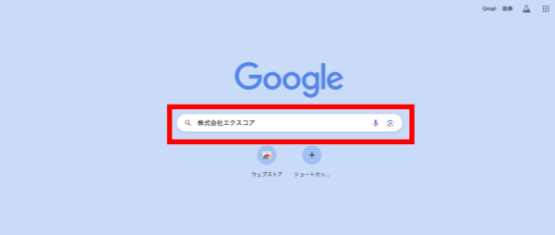
(2)「プロフィールを表示」をクリックする。
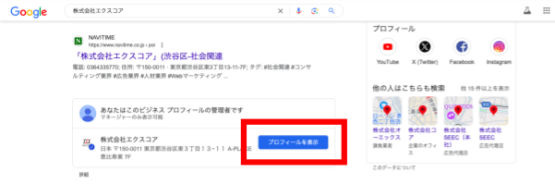
(3)下記のような画面になったらログイン完了です。
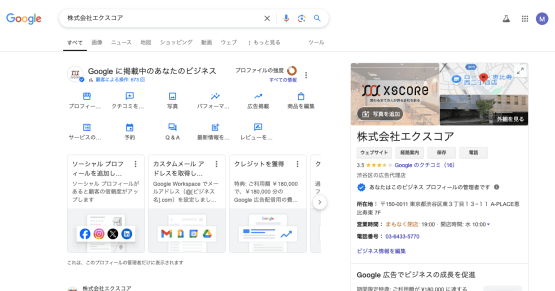
手順2.右上の三点リーダー【︙】をクリック
ログインが完了したら、画面真ん中あたりの三点リーダー【︙】をクリックし、「ビジネスプロフィールの設定」を開きましょう。
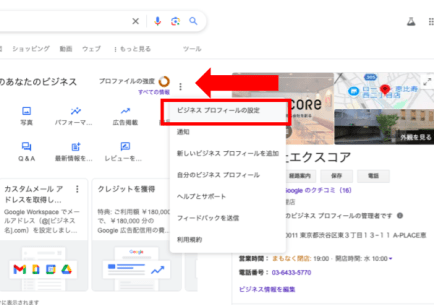
手順3.ユーザーとアクセス権を選択
次に「ユーザーとアクセス権」を選択してから「追加」をクリックします。
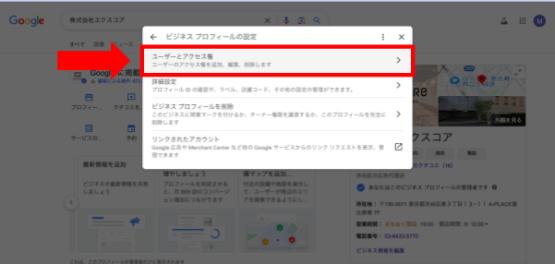
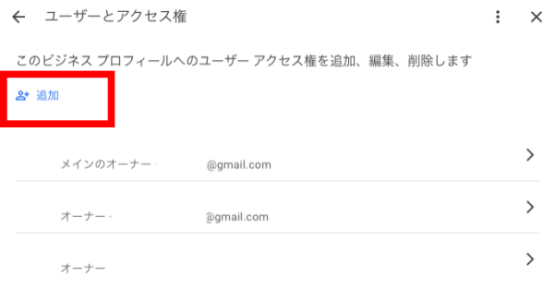
手順4.メールアドレスを入力して招待を送信
権限を付与したいGoogleアカウントのメールアドレスを入力して「招待」を送信しましょう。
このとき、「オーナー権限」と「管理者権限」のどちらを譲渡するのか選べます。
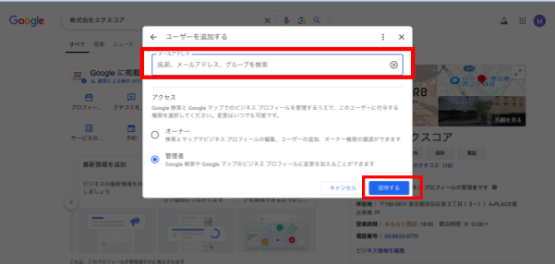
【代理店のアカウントを招待する場合】
招待したいGoogleアカウントが「組織アカウント」の場合は、メールアドレスの代わりに「組織ID」というものを入力する必要があります。
たとえば、代理店が運用するアカウントは組織アカウントの可能性が高いです。
代理店と契約をして、管理者権限を付与する際には、代理店から組織iDが教えられると思うので、そちらを入力しましょう。
組織アカウントについて
組織アカウントは、ビジネス オーナーの代わりにビジネス情報を管理するサードパーティのために設計されたビジネス プロフィールのアカウントです。
ここまでで、招待を送信する側の操作はいったん終わりです。
次に招待された側の操作に移ります。
手順5 招待を受諾
招待してもらったアカウントのメールボックスを開きましょう。
メールが届いているので「承諾」を押したら、管理者・またはオーナーになれます。
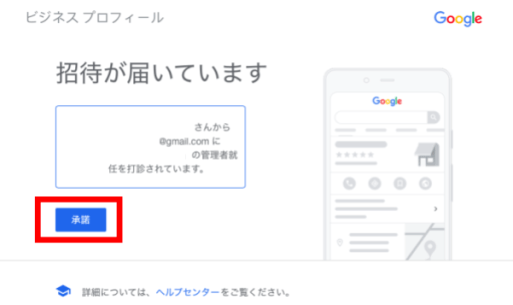
ここで知っておきたいのが、新しく追加した管理者やオーナーがすべての機能を使えるまでには「7日間」待つ必要があるということです。
機能が使えるようになるまでの期間に、新たに追加されたユーザーが、他のユーザーを削除したり、プロフィール自体を削除しようとしたりすると、エラーになって反映されません。
そのため、招待をした人は7日間の待期期間に不正な操作がおこなわれていないか、しっかりと確認すると安心です。
新しいオーナーと管理者の制限を理解する
ビジネス プロフィールの新しいオーナーまたは管理者がすべての機能を管理できるようになるには、7 日間お待ちいただく必要があります。この 7 日間のうちに以下の操作を行った場合、エラーが表示されます。
- プロフィールを削除するか、削除を取り消す。
- プロフィールから他のオーナーまたは管理者を削除する。
- メインのオーナー権限を自分自身または他のユーザーに譲渡する。
新たにオーナーまたは管理者になってから 7 日以内に自分自身のアカウントを削除すると、プロフィールから削除されます。考えが変わった場合は、もう一度追加する必要があります。
管理者を追加する際の注意点
管理者を追加する際には以下のような注意点があります。
- 注意点1.オーナー権限は信頼できる人のみ付与する
- 注意点2.Googleアカウントの共有は避ける
それぞれ、詳しくみていきましょう。
注意点1.オーナー権限は信頼できる人のみ付与する
オーナー権限を付与する相手は信頼できる人を選びましょう。
なぜなら、すでにお伝えしたように、オーナー権限を持っていると「Googleアカウント自体の削除」や「管理者の削除」ができてしまうためです。
悪意を持ったオーナーにビジネスプロフィールを乗っ取られて、悪い評判がついてしまうことも考えられます。
オーナー権限を付与する際は、相手が信頼できる人かどうかをよく考えて、慎重に譲渡しましょう。
注意点2.Googleアカウントの共有は避ける
「管理者追加の手順を踏まなくても、Googleアカウントを共有すればもっと楽に複数人で管理ができるのでは?」と思うかもしれませんが、これは避けるようにしましょう。
なぜなら、Googleアカウントを共有してしまうと「メールの内容」や「Googleアカウントで管理しているツール」なども見られてしまうからです。
最悪の場合、機密データの漏洩につながることもあるため、Googleアカウントを共有するのではなく、管理者権限を付与することで管理を依頼しましょう。
管理者を追加できない原因と対処法
上記の手順でやろうとしたが「管理者を追加できない….」という場合、以下のような原因が考えられます。
- 原因1.オーナー権限を持っていない
- 原因2.別のアカウントで招待を承認しようとしている
- 原因3.パソコンやブラウザの環境の問題
ご自身の状況に該当するか一つひとつチェックしていきましょう。
原因1.オーナー権限を持っていない
招待をする側が「オーナー権限」を持っておらず、「管理者権限」の場合は、管理者を追加することはできません。
管理者権限には一定の機能の制限が設けられており、「ユーザーの追加」はできないのです。
前述の手順3「ユーザーとアクセス権を選択」で「追加」のボタンが出てこない場合は、オーナー権限を持っていない可能性が高いです。
自分自身がオーナー権限を持っているかどうかは手順3から確認ができます。
一度ご自身の権限状況を確認してみましょう。
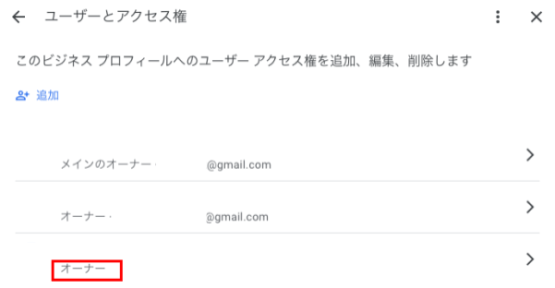
原因2.別のアカウントで招待を承認しようとしている
招待された側の操作に問題がある場合もあります。
たとえば、手順4の「メールアドレスを入力して招待を送信」で入力してもらったアカウントとは別のアカウントでログインしている状態で、招待を承認しようとすると、「招待状がありません」と表示されることがあります。
現在ログインしているアカウントと、招待を送ってもらったアカウントが一致しているか確認してみましょう。
原因3.パソコンやブラウザの環境の問題
パソコンやブラウザ環境の問題で、管理者追加がうまくできない場合もあります。
対処法としては、時間をおいてから再度対応したり、一度ログアウトしてから再ログインしたりしてみてください。
もし問題が解決しないようであれば、下記からGoogleサポートへ問い合わせしましょう。
Googleビジネスプロフィールの管理者を削除する手順
担当者が退職したり、代理店との契約を解除したりした場合など、Googleビジネスプロフィールの管理者を削除する必要が生じることもありますよね。
そのような場合は、以下の手順で管理者を削除して、情報漏洩を防ぎましょう。
管理者削除の手順は、管理者追加の手順3「ユーザーとアクセス権を選択する」までと同じです。
※すでに管理者追加の手順を理解されている方は、手順3「削除したいユーザーをクリックする」からご確認いただければと思います。
手順は下記のとおりです。
- 手順1.Googleビジネスプロフィールの管理画面を開く
- 手順2.三点リーダー【︙】からユーザーとアクセス権を選択
- 手順3.削除したいユーザーをクリックする
- 手順4.【ユーザーを削除】を選択
それぞれ詳しく解説します。
手順1.Googleビジネスプロフィールの管理画面を開く
(1)管理権限を持ったGoogleアカウントにログインしてから、検索ボックスに「ビジネスの名前」または「マイビジネス」と入力する。
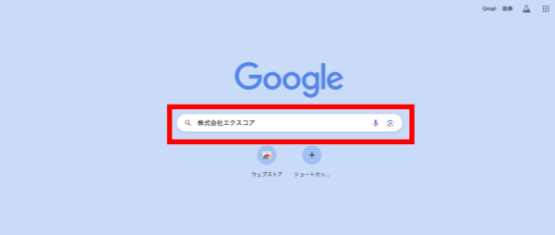
(2)「プロフィールを表示」をクリックする。
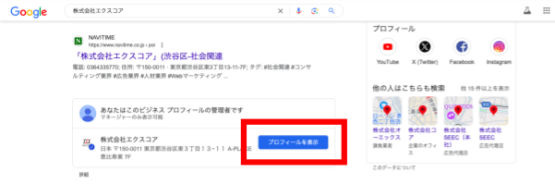
(3)下記画面に切り替われば完了です。
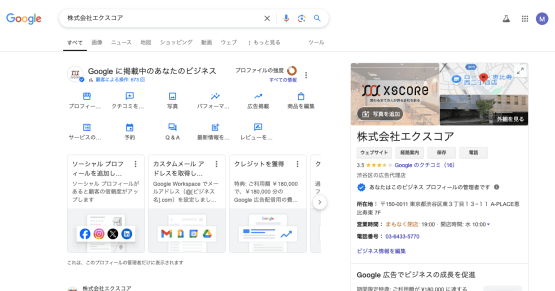
手順2.三点リーダー【︙】からユーザーとアクセス権を選択
三点リーダー【︙】から「ビジネスプロフィールの設定」→「ユーザーとアクセス権」を開きましょう。
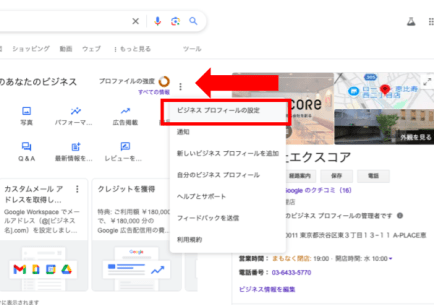
手順3.削除したいユーザーをクリックする
削除したいユーザーが合っているかよく確認をしてから、クリックをします。
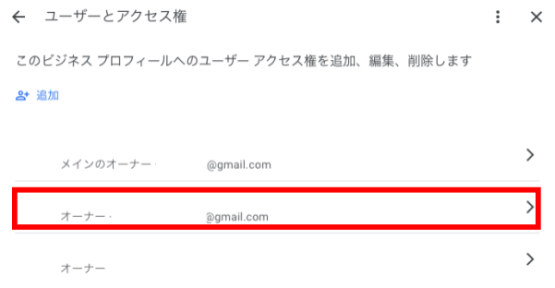
手順4.【ユーザーを削除】を選択
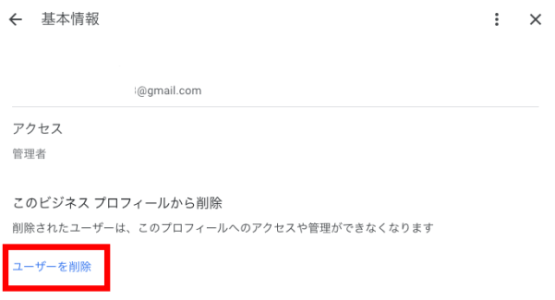
【ユーザーを削除】を選択して、管理者を削除しましょう。
最後に、削除したユーザーが表示されていないか確認をして、削除完了となります。
Googleビジネスプロフィールを効率的に管理する方法
効率的にビジネスプロフィールを管理するなら、MEO対策業者への依頼がおすすめです。
もちろん、担当者に権限を付与して内部で管理する方法も考えられます。
ただし、手間がかかったり、専門的な知識が不足していると、Googleのポリシー違反となってしまったりするリスクがあるのです。
MEO対策業者に依頼すれば、それぞれのビジネスの状況に合わせた分析・対策をしてもらえるので、効果的な管理が可能となります。
また、業者に依頼することで、管理作業から解放され、スタッフが本来の業務に集中できるというメリットもあるでしょう。
特に、複数店舗を運営している場合や管理業務まで手が回らないという場合は、MEO対策業者へ相談してみることをおすすめします。
【まとめ】管理者を追加してGoogleビジネスプロフィールを効率的に運用しよう
今回は、Googleビジネスプロフィールの管理者追加・権限付与の方法について詳しく解説しました。
まとめると、管理者追加の手順は下記のとおりです。
- 手順1.Googleビジネスプロフィールの管理画面を開く
- 手順2.右上の三点リーダー【︙】をクリック
- 手順3.ユーザーとアクセス権を選択
- 手順4.メールアドレスを入力して招待を送信
- 手順5.招待を受諾
管理者を新たに追加することで、複数人で分担してGoogleビジネスプロフィールを運用することが可能です。
その結果、運用の質が向上し、Googleマップでの順位上昇にもつながります。
「より効率的にGoogleビジネスプロフィールを運用したい」という方は、MEO対策業者へ任せるのも1つの方法です。
業者に依頼することで、手間を軽減しながら、専門的知識や技術を活用した費用対効果の高い対策ができるでしょう。
エクスコアでは、MEO対策の支援をおこなっています。
これまでに2,000社以上のお客様のWebマーケティング支援をしてきた経験とノウハウをもとに、お客様の売上を最大化するためのMEO対策をご支援いたします。
MEOに関してお困りの場合には、ぜひお気軽にご相談ください。

2023年新卒でエクスコアへ入社。1年目はMEOの運用やインターン生の教育に従事。2024年度より、オウンドメディア webmaのコンテンツ制作に携わる。